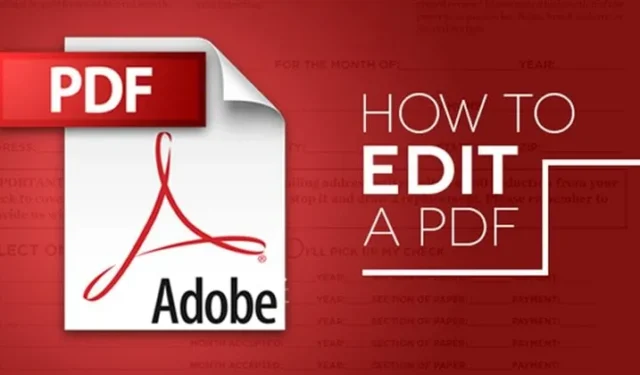
Oggi quasi tutti, studenti, uomini d’affari o chiunque altro, hanno a che fare con file PDF mentre lavorano al computer. Nel corso degli anni, il formato file PDF è diventato uno dei modi più sicuri per condividere documenti online.
La cosa bella del PDF è che non ti consente di modificare i dati in esso memorizzati. Per modificare i file PDF, è necessario utilizzare alcuni software di modifica PDF di terze parti. Oppure puoi fare affidamento sugli editor PDF online per modificare i file PDF.
Modifica file PDF offline gratuitamente
Se sei interessato a modificare file PDF installando software, consulta questa sezione. Di seguito, abbiamo elencato alcuni dei migliori software per modificare file PDF su PC.
1. Adobe Acrobat
Adobe Acrobat viene utilizzato principalmente per visualizzare, creare, manipolare, stampare e gestire file salvati in formati PDF. Ecco come utilizzare Adobe Acrobat per modificare i file PDF.
1. Innanzitutto, apri il file PDF in Acrobat. Quindi, fai clic sullo strumento Modifica PDF nel pannello di destra.
2. Quindi fai clic sul testo o sull’immagine che desideri modificare nel file. Ora aggiungi o modifica il testo sulla pagina PDF.


Puoi aggiungere, sostituire, spostare o ridimensionare le immagini sulla pagina utilizzando le selezioni dall’elenco Oggetti. Questo è tutto! Salva il file e avrai un PDF appena modificato.
2. Utilizzo di Inkscape
Inkscape è uno dei migliori software di editor PDF e renderà il tuo lavoro semplice. Per procedere, basta seguire i passaggi seguenti.

- Innanzitutto, scarica e installa Inkspace in base al tuo sistema operativo da qui .
- Avvia il software e apri il file PDF che desideri modificare.
- Ora fai clic sul simbolo “A” situato sul lato sinistro della finestra del programma per modificare il testo del file PDF aperto.
Ora modifica il file di testo del documento PDF e salva il documento sul tuo computer.
Pochi altri software per modificare file PDF offline
Di seguito, abbiamo condiviso alcuni strumenti che puoi utilizzare per modificare gratuitamente i file PDF.
1. Dividi e unisci PDF di gelato

Se stai cercando uno strumento di modifica PDF semplice e non così difficile da usare, allora Icecream PDF Split & Merge potrebbe essere l’opzione migliore. Lo strumento consente agli utenti di dividere, unire o riorganizzare vari file PDF.
Inoltre, Icecream PDF Split & Merge può essere utilizzato per crittografare file PDF, impostare proprietà PDF e altro ancora.
2. PDF amico

Non è un software; PDF Buddy è un servizio basato sul Web che consente agli utenti di modificare i propri file PDF. Gli utenti devono visitare il sito Web PDF Buddy e caricare il documento.
Il sito caricherà il file PDF e ti fornirà le opzioni per aggiungere testo, immagini, ecc.
3. Parola capace

se stai cercando un editor PDF avanzato che possa fare molte altre cose, allora Ableword potrebbe essere la scelta perfetta.
L’app consente agli utenti di modificare documenti PDF e supporta molti altri formati popolari. Inoltre, puoi salvare il tuo file PDF come file Word.
4. Elemento PDF

È uno degli strumenti PDF più potenti dell’elenco, che può essere utilizzato per modificare, convertire, rivedere, firmare e confrontare le estensioni PDF.
La cosa grandiosa di PDFelement è che offre agli utenti un’ampia gamma di funzionalità e funzionalità di modifica dei PDF come l’aggiunta di annotazioni, segni, immagini, ecc. Sul PDF con PDFelement.
5. Foxit Phantom PDF

Se stai cercando un editor PDF facile da usare per il tuo computer Windows 10, Foxit Phantom PDF potrebbe essere la scelta migliore.
Indovina un po? Foxit Phantom PDF è dotato di un’interfaccia semplice che consente agli utenti di modificare i file PDF. Non solo, Foxit Phantom PDF dispone anche di un editor drag-and-drop e di un controllo ortografico integrato.
Modifica file PDF online gratuitamente
Se non desideri installare software per modificare i file PDF, puoi modificarli gratuitamente sui siti web.
1. Utilizzo di PDF in linea
In questo metodo utilizzeremo un servizio online per convertire il nostro file in un semplice documento Word facilmente modificabile in Microsoft Word.

- Apri il sito pdfonline .
- Successivamente, carica il tuo file pdf facendo clic sul pulsante Carica.
- Ora cambierà il tuo documento PDF in un documento Word .
- Scarica il documento Word e modificalo di conseguenza.
Ora puoi salvare il documento in formato .pdf o visitare nuovamente il sito e caricare il file per ottenere nuovamente il file modificato come PDF nella sezione Da Word a PDF.
2. Utilizzo di OneDrive
L’editor Web OneDrive può essere utilizzato anche per modificare un file PDF. Ecco come utilizzare il sito Web di OneDrive per modificare i file PDF.
1. Prima di tutto, visita il sito web onedrive.com e accedi con il tuo account Microsoft. Ora carica il file PDF dal tuo computer.

2. Una volta caricato, fare doppio clic sul file PDF per aprire il file nell’app online Word.

3. Ora fai clic sul pulsante Modifica in Word per aprire il file PDF per la modifica. OneDrive chiederà l’autorizzazione per convertire il PDF in Word; basta concedere il permesso.

4. Una volta convertito, fai clic sul pulsante “Modifica” e modifica il documento.

Dopo la modifica, fare clic sul menu File e scegliere “Salva” per salvare il file su un computer.
Utilizzo di altri editor PDF online
Bene, proprio come gli strumenti di Windows, su Internet sono disponibili numerosi editor PDF online che consentono agli utenti di modificare facilmente i file PDF. Di seguito, abbiamo elencato i tre migliori editor PDF online che puoi utilizzare per modificare i tuoi documenti PDF.
1. Un incontro

È di gran lunga lo strumento di editing PDF migliore e più potente disponibile sul web e offre tantissime funzionalità.
Modificare file PDF con Sejda è un processo piuttosto semplice. Devi caricare i tuoi file e otterrai un’interfaccia modificabile. Con l’editor PDF Sejda puoi aggiungere testo al PDF.
2. SodaPDF

Come SejdaPDF, SodaPDF è un altro dei migliori strumenti di modifica PDF basati sul web che puoi utilizzare da qualsiasi browser web. SodaPDF consente agli utenti di aggiungere file PDF archiviati su un computer, Google Drive o Dropbox.
SodaPDF afferma di utilizzare una tecnologia sicura per stabilire un collegamento crittografato tra il suo server Web e il browser, garantendo che tutti i dati rimangano privati.
3.PDF2GO

Bene, se stai cercando un editor PDF online che ti permetta di modificare documenti PDF per aggiungere testo, immagini o riquadri per disegnare, allora Pdf2Go potrebbe essere un’ottima scelta.
Puoi caricare il file PDF dal tuo computer tramite URL, Dropbox o Google Drive. Il sito fornisce inoltre agli utenti un’interfaccia drag-and-drop per la modifica dei file PDF.
Quindi, questi sono alcuni dei metodi migliori e più semplici per modificare un file PDF. Seguendo questi metodi, puoi modificare i tuoi file PDF su computer Windows 10. Spero che questo articolo ti abbia aiutato! Per favore condividilo anche con i tuoi amici.




Lascia un commento